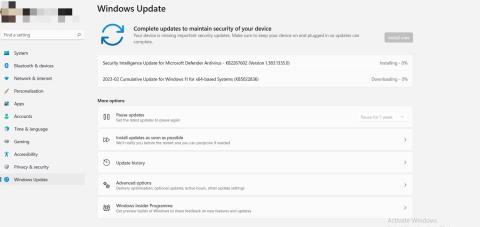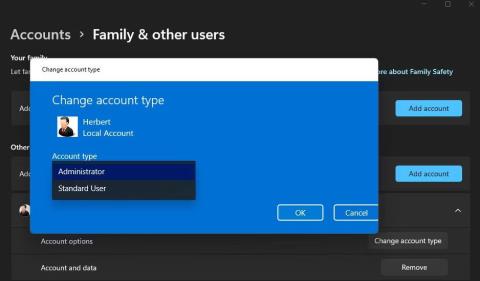8 būdai, kaip pataisyti „Windows“ PIN neveikiantį „Windows 10/11“.
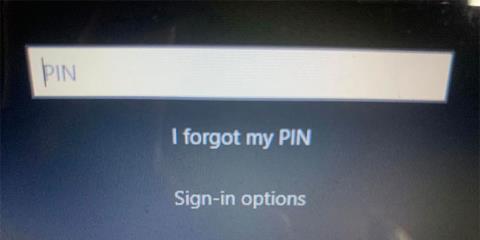
Gali kilti problema, kai „Windows“ praneš, kad jūsų PIN kodas neteisingas, net jei įvedėte jį teisingai.
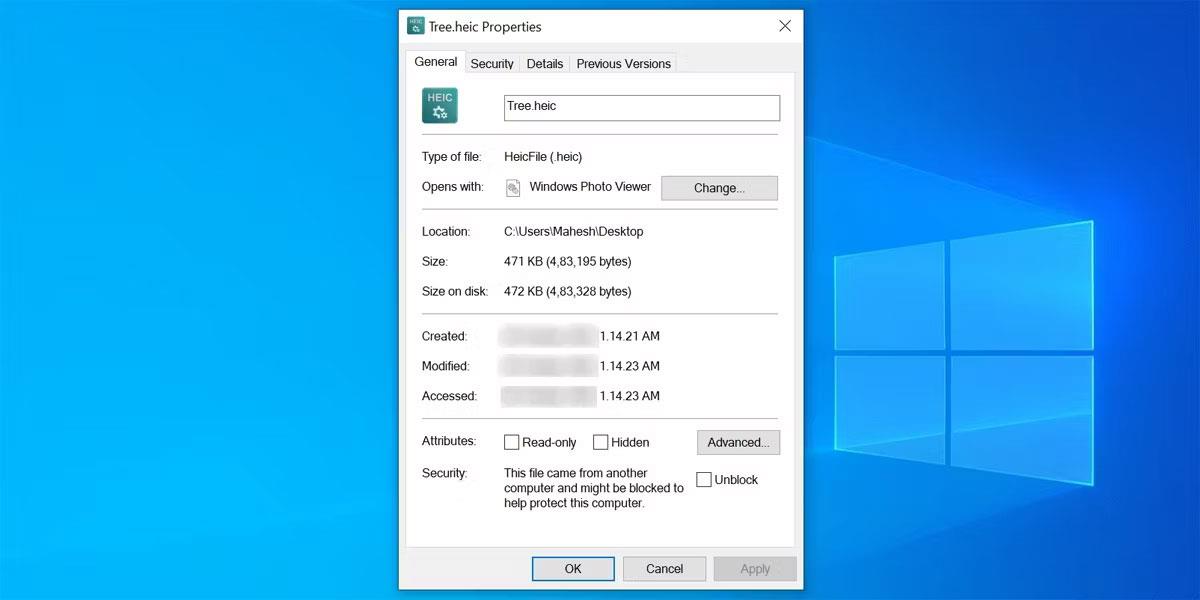
Pranešama, kad klaida „Nepakankami sistemos resursai“ atsiranda šiek tiek kitokiomis aplinkybėmis. Ši klaida gali atsirasti, kai vartotojai bando paleisti programas, įdiegti programinę įrangą, atidaryti aplankus arba pasiekti failus. Čia yra viso klaidos pranešimo tekstas „Nepakanka sistemos išteklių, kad būtų galima atlikti prašomą paslaugą“ .
Vartotojai negali paleisti programų arba pasiekti aplankus ar failus, kai atsiranda klaida „Nepakankami sistemos ištekliai“. Šis klaidos pranešimas rodo sistemos išteklių, pvz., RAM, trūkumą. Taip galite ištaisyti „Windows PC“ klaidą „Nepakankami sistemos ištekliai“.
1. Išbandykite kai kuriuos „Windows“ pagrindu veikiančius greitus pataisymus
Yra keletas bendrų būdų, kaip ištaisyti šią „Windows“ klaidą, todėl prieš tęsdami išbandykite juos.
Paleiskite disko nuskaitymą
Nors tai nėra labiausiai tikėtina priežastis, negalima atmesti galimybės, kad ši klaida įvyksta dėl failų sistemos problemos. Jei kiti sprendimai neveikia, gali būti verta paleisti „Check Disk“ (CHKDSK) nuskaitymą sistemoje „Windows“ . CHKDSK nuskaitymo procesas patikrins ir pataisys diske aptiktas failų sistemos klaidas.
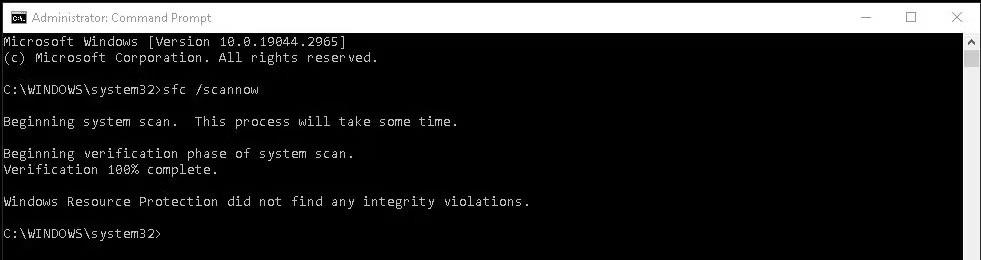
Chkdsk komanda
Atnaujinti įrenginių tvarkykles
Pasenusios įrenginio tvarkyklės jūsų kompiuteryje taip pat gali būti kitas veiksnys, sukeliantis klaidą „Nepakankami sistemos ištekliai“. Galite išspręsti problemą atnaujinę bendrąją tvarkyklę savo kompiuteryje. Tačiau kompiuterio įrenginių tvarkyklių atnaujinimas rankiniu būdu atsisiunčiant jas iš svetainių užima daug laiko.
Straipsnyje rekomenduojama naudoti trečiosios šalies tvarkyklės naujinimo įrankį . Šis įrankis nuskaitys jūsų kompiuterį ir parodys, kuriuose įrenginiuose yra pasenusios tvarkyklės. Tada galite pasirinkti parinktį atnaujinti visų išvardytų įrenginių tvarkykles.
2. Uždarykite nereikalingas fonines programas
Šis klaidos pranešimas nurodo apie ribotus sistemos išteklius. Taigi, prieš bandydami paleisti programą arba atidaryti aplanką ar failą, pabandykite uždaryti nereikalingas programas, veikiančias fone, kad atlaisvintumėte RAM.
Geriausia uždaryti nereikalingas programas naudojant Task Manager metodą, kuris suteikia visų veikiančių fono programų apžvalgą.
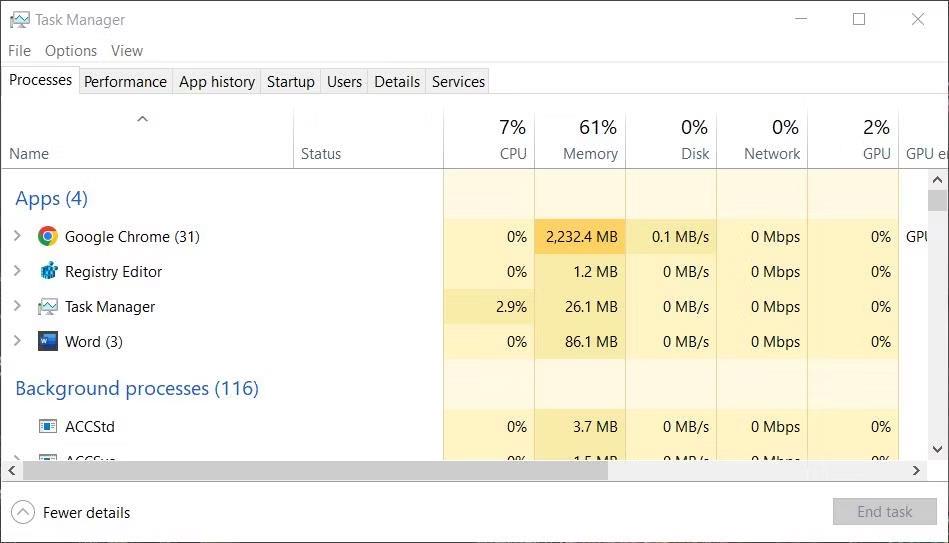
Task Manager langas
Atminkite, kad uždarius nereikalingas fono programas jos visam laikui nebus išjungtos. Norėdami išjungti automatiškai veikiančias fono programas, turite jas pašalinti iš Windows paleisties proceso. Daugiau informacijos rasite Quantrimang.com straipsnyje apie paleisties elementų išjungimą .
3. Pakeiskite registro raktą Atminties valdymas
Daugelis vartotojų sugebėjo ištaisyti klaidą „Nepakankami sistemos ištekliai“ pakoreguodami kelias DWORD reikšmes atminties valdymo registro rakte. Tai gali atrodyti gana sudėtinga, tačiau tai neužims daug laiko. Šį galimą klaidos „Nepakankamų sistemos išteklių“ pataisymą galite pritaikyti taip:
1. Paleiskite registro rengyklę vienu metu paspausdami Win + R , įveskite komandą regedit ir spustelėkite mygtuką Gerai Vykdyti .
2. Ištrinkite dabartinį kelią registro rengyklės adreso juostoje ir įveskite šį kelią:
HKEY_LOCAL_MACHINE\SYSTEM\CurrentControlSet\Control\Session Manager\Memory Management3. Jei šiame rakte nėra PoolUsageMaximum DWORD, dešiniuoju pelės mygtuku spustelėkite Atminties valdymas ir pasirinkite parinktį Naujas > DWORD .
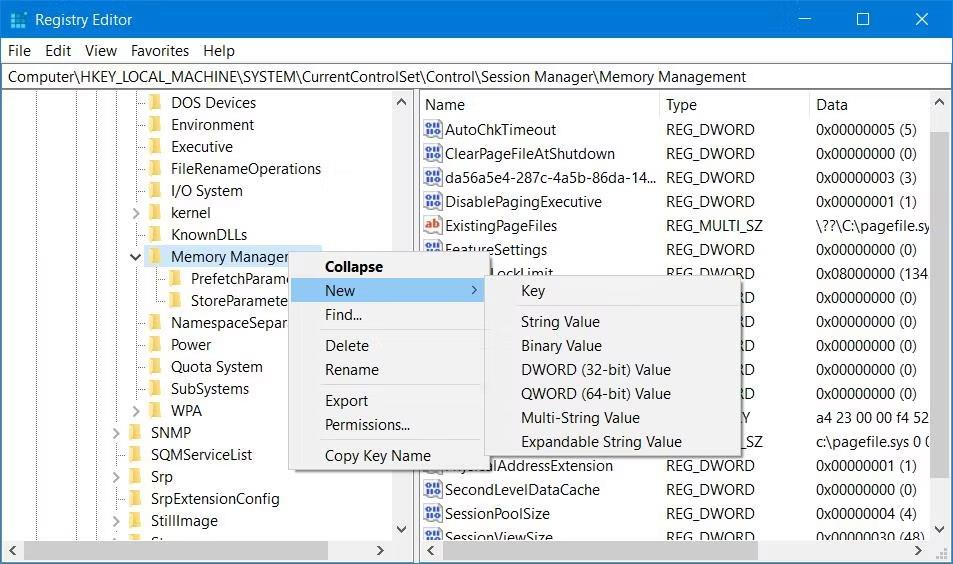
Parinktis Nauja > DWORD
4. Įveskite PoolUsageMaximum kaip DWORD pavadinimą.
5. Atminties valdymo rakte raskite DWORD PagedPoolSize . Jei nerandate, turite jį sukurti dešiniuoju pelės mygtuku spustelėję Atminties valdymas , pasirinkę Naujas > DWORD ir teksto laukelyje įvedę PagedPoolSize .
6. Dabar dukart spustelėkite DWORD PoolUsageMaximum , kad būtų rodomas reikšmės duomenų laukelis .
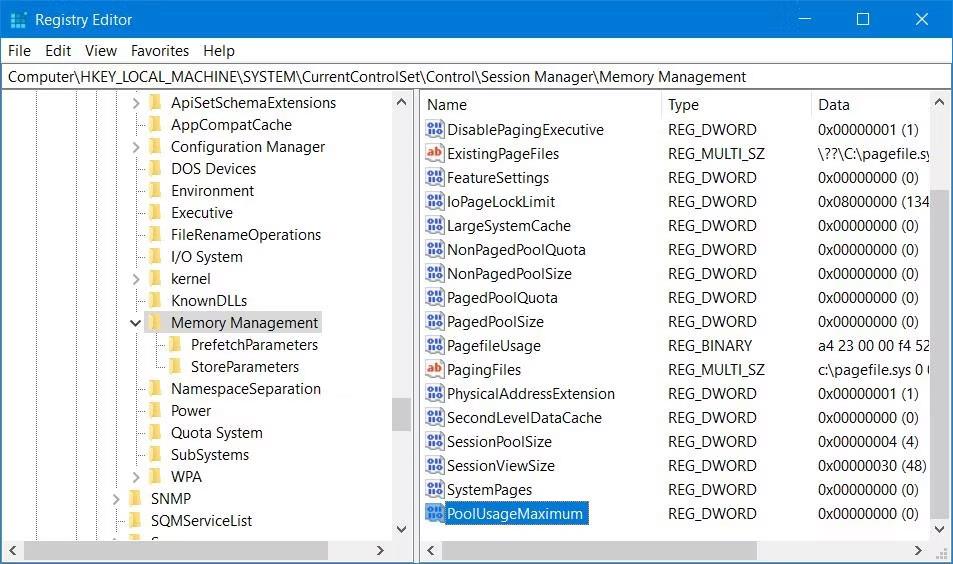
DWORD PoolUsageMaximum
7. Lauke Reikšmės duomenys įveskite 60 .
8. Norėdami konvertuoti reikšmę iš 60 į 96, pasirinkite Dešimtainė .
DWORD redagavimo langas, skirtas PageUsageMaximum
9. Spustelėkite Gerai , kad nustatytumėte „PoolUsageMaximum“ reikšmę.
10. Dukart spustelėkite DWORD PagedPoolSize .
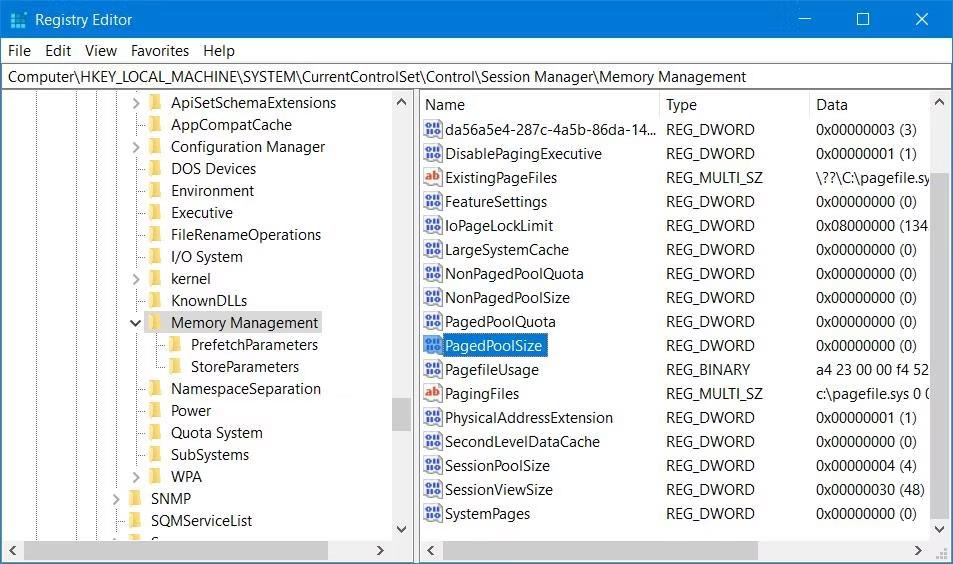
DWORD PagedPoolSize
11. Ištrinkite 0 reikšmę teksto laukelyje ir įveskite ffffffff .
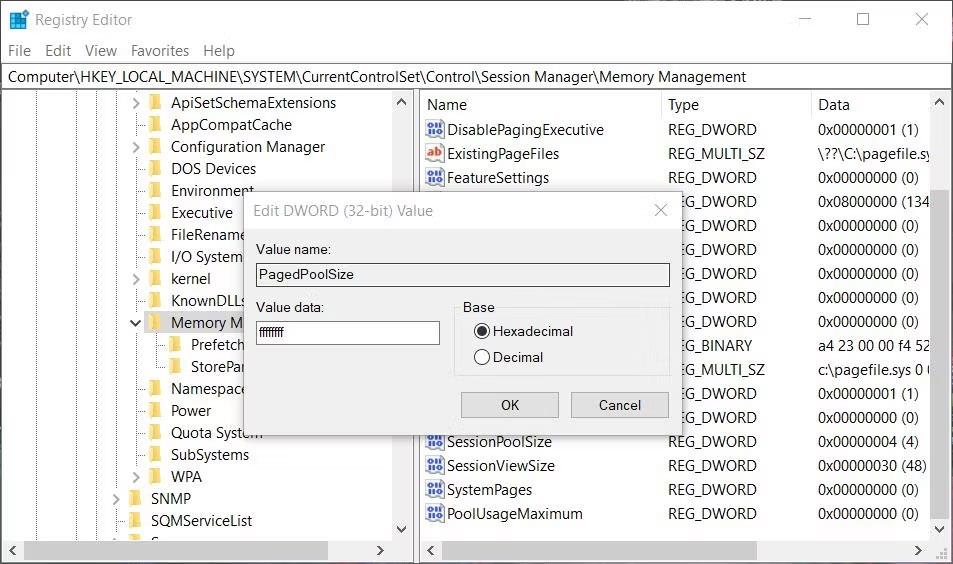
DWORD redagavimo langas, skirtas PagedPoolSize
12. Pasirinkite Gerai , kad nustatytumėte PagedPoolSize reikšmę .
13. Tada išeikite iš registro rengyklės ir pasirinkite meniu Pradėti parinktį Paleisti iš naujo.
4. Išjunkite arba pašalinkite trečiosios šalies antivirusinę programinę įrangą
Trečiųjų šalių antivirusinių programų nuskaitymo realiuoju laiku funkcijos išjungimas yra dar vienas sprendimas, kurį vartotojai patvirtino kaip efektyvų, norint ištaisyti klaidą „Nepakankami sistemos ištekliai“. „McAfee Antivirus“ yra konkreti saugos programinė įranga, kurią kai kurie vartotojai minėjo, sukelia šią problemą. Laikinas antivirusinių skydų išjungimas užtikrins, kad jie negalės klaidingai pažymėti paveiktų failų ar aplankų ir sumažins saugos programinės įrangos sistemos išteklių suvartojimą.
Jei jūsų kompiuteryje yra trečiosios šalies antivirusinė programa, dešiniuoju pelės mygtuku spustelėkite jos piktogramą sistemos dėkle ir pasirinkite parinktį, kad išjungtumėte apsaugą realiuoju laiku. Tada pabandykite paleisti programinę įrangą arba atidaryti vartotojo aplanką ar failą, kurį paveikia ši klaida. Jei tai veikia, apsvarstykite galimybę pašalinti trečiosios šalies antivirusinę programinę įrangą, kad įsitikintumėte, jog ji nebegali sukelti problemos.
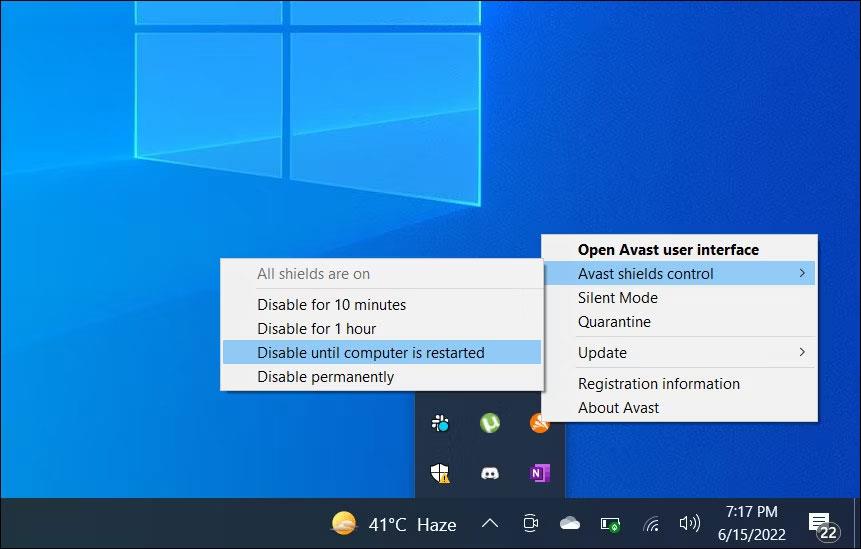
Laikinai išjunkite antivirusinę programinę įrangą
Kai kuriose trečiųjų šalių saugos programose yra ugniasienės komponentų. Taip pat turėtumėte laikinai išjungti ugniasienę savo antivirusinėje programoje, jei tokią turite. Peržiūrėkite antivirusinės programinės įrangos nustatymų skirtuką, kad sužinotumėte, ar ten galite rasti ugniasienės parinkčių.
„Windows Security“ yra iš anksto įdiegta programa, kuri taip pat turi antivirusinę nuskaitymą realiuoju laiku. Galite pabandyti išjungti šią funkciją, jei nesate įdiegę trečiosios šalies antivirusinės programinės įrangos. Šiame vadove, kaip išjungti „Windows“ saugą, pateikiamos instrukcijos, kaip išjungti programos apsaugą realiuoju laiku.
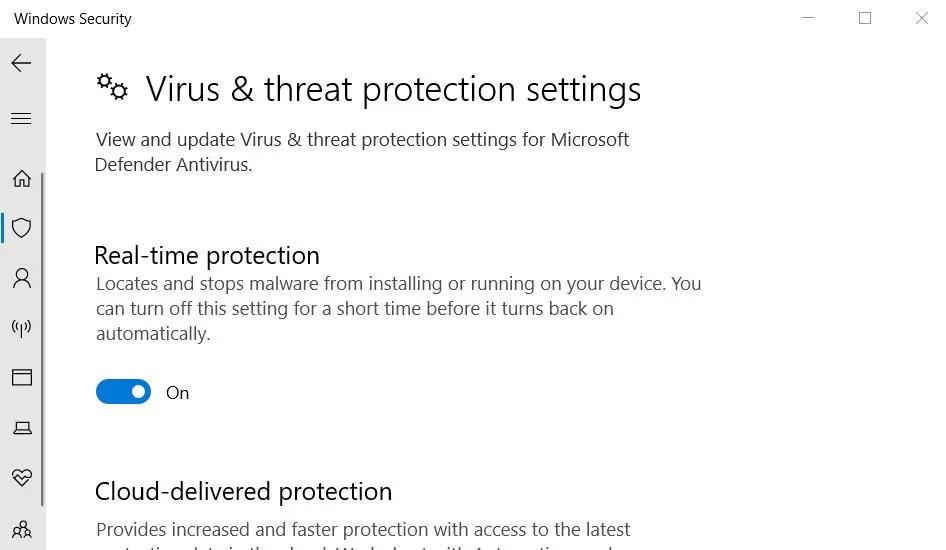
Nustatykite apsaugą realiuoju laiku „Windows“ sauga
5. Įtraukite paveiktus failus į antivirusinės programos pašalinimo sąrašą
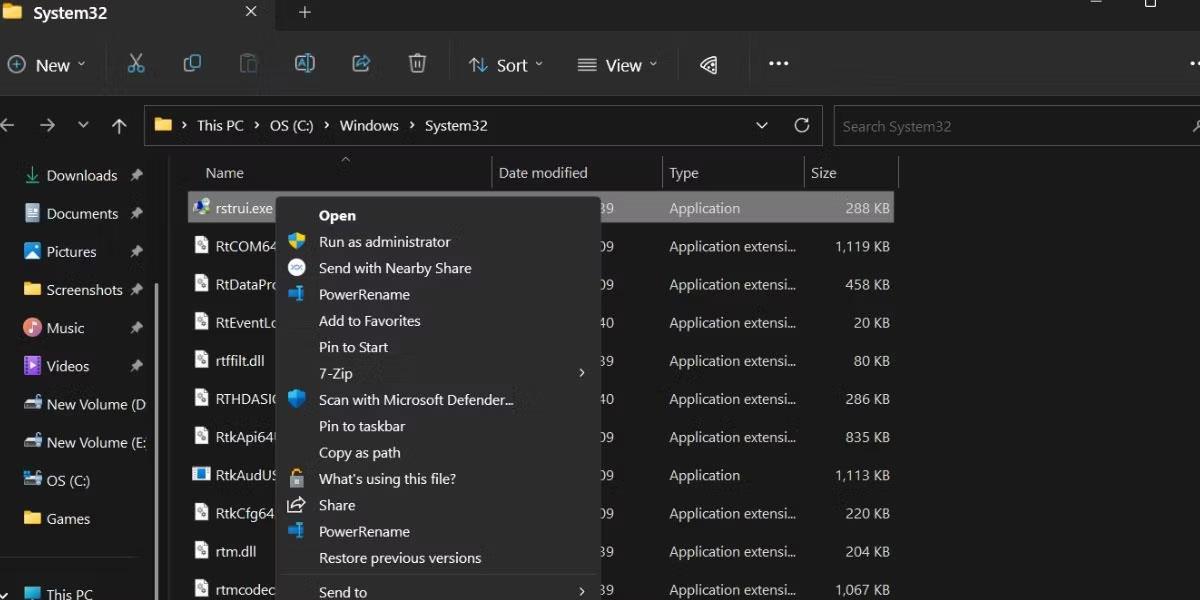
Pridėti pašalinimo mygtuką
Jei ši klaida „Nepakankami sistemos resursai“ paveikia tik konkrečią programos EXE arba vartotojo failą, pabandykite jai nustatyti antivirusinę išskyrimą. Kaip pasiekiate išskyrimų sąrašus, skiriasi trečiųjų šalių antivirusinės programos, tačiau dauguma jų turi. Todėl leidėjo svetainės antivirusinės programinės įrangos pagalbos puslapiuose galite rasti instrukcijas, kaip nustatyti failų išskyrimo sąrašus.
„Windows“ sauga taip pat turi išimčių sąrašą, prie kurio galite pridėti failų ir aplankų, kad jie nebūtų įtraukti į antivirusinį skydą. Norėdami gauti daugiau informacijos, žr.: Kaip pridėti išimčių „Windows Defender“ sistemoje „Windows 10“ .
6. Pataisykite žaidimų failus
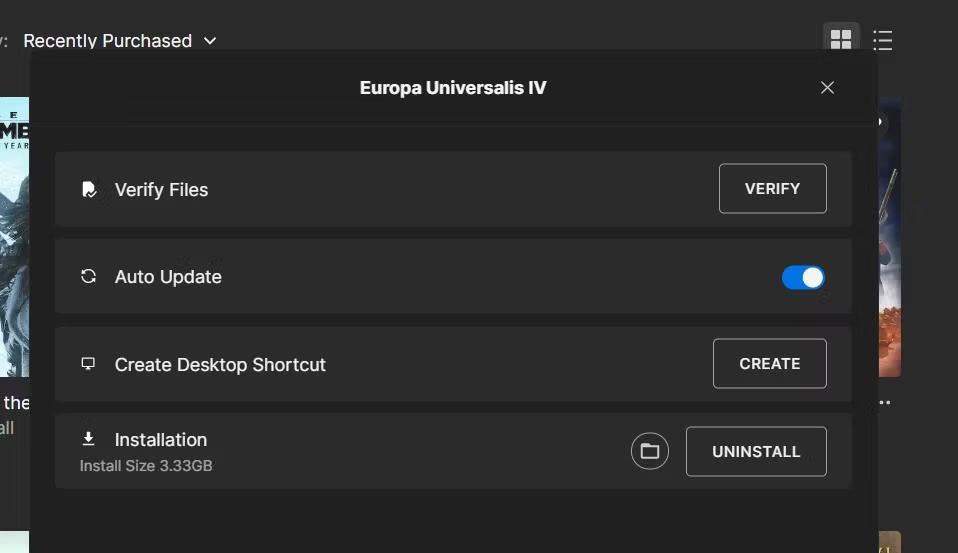
Patvirtinimo mygtukas „Epic Games Launcher“.
Jei žaidime pasirodo klaida „Nepakankami sistemos ištekliai“, pabandykite pataisyti paveiktus žaidimo failus. Kai kurie žaidėjai teigė, kad išsprendė klaidą „Nepakankami sistemos ištekliai“ patikrinę žaidimo failus.
„Steam“, „Epic Games“, „Origin“, „EA Desktop“, „COG Galaxy“, „Battle.net“ ir „Ubisoft“ programinės įrangos paketuose yra žaidimų failų tikrinimo (taisymo) parinkčių.
Gali kilti problema, kai „Windows“ praneš, kad jūsų PIN kodas neteisingas, net jei įvedėte jį teisingai.
Klaida „Su D3D11 suderinama GPU“ yra dažna su žaidimu susijusi klaida tiek sistemoje „Windows 10“, tiek „Windows 11“. Šį klaidos pranešimą dažnai matote bandydami paleisti kai kuriuos paveiktus žaidimus.
Pavyzdžiui, ekrane rodomas klaidos pranešimas „PC pavadinimas netinkamas“. Ši klaida gali būti gana erzinanti, nes ji neleidžia pervardyti kompiuterio.
Kai atsiranda ši klaida, tai reiškia, kad „Windows“ neatpažįsta USB įrenginio. Šį klaidos pranešimą galite pamatyti Įrenginių tvarkytuvėje, esančioje Universal Serial Bus Controllers, kartu su geltona šauktuko piktograma.
Vartotojai negali paleisti programų arba pasiekti aplankus ar failus, kai atsiranda klaida „Nepakankami sistemos ištekliai“. Šis klaidos pranešimas rodo sistemos išteklių, pvz., RAM, trūkumą.
Vartotojai pranešė apie klaidą 0x80070005 arba 0x80070539, kai jie bando įdėti naujai išsaugotas programas į skirtingas išorinio standžiojo disko vietas naudodami nustatymus.
Kiosko režimas sistemoje „Windows 10“ yra režimas, skirtas naudoti tik vieną programą arba pasiekti tik 1 svetainę su svečiais.
Šiame vadove bus parodyta, kaip pakeisti arba atkurti numatytąją „Camera Roll“ aplanko vietą sistemoje „Windows 10“.
Redaguojant pagrindinio kompiuterio failą gali nepavykti prisijungti prie interneto, jei failas nebus tinkamai pakeistas. Šis straipsnis padės jums redaguoti pagrindinio kompiuterio failą sistemoje „Windows 10“.
Sumažinus nuotraukų dydį ir talpą, bus lengviau jas dalytis ar siųsti kam nors. Visų pirma, sistemoje „Windows 10“ galite keisti nuotraukų dydį keliais paprastais veiksmais.
Jei jums nereikia rodyti neseniai aplankytų elementų ir vietų saugumo ar privatumo sumetimais, galite jį lengvai išjungti.
„Microsoft“ ką tik išleido „Windows 10“ jubiliejinį naujinį su daugybe patobulinimų ir naujų funkcijų. Šiame naujame atnaujinime pamatysite daug pakeitimų. Nuo „Windows Ink“ rašalo palaikymo iki „Microsoft Edge“ naršyklės plėtinių palaikymo, Start Menu ir Cortana taip pat buvo žymiai patobulinti.
Viena vieta daugybei operacijų valdyti tiesiai sistemos dėkle.
Sistemoje „Windows 10“ galite atsisiųsti ir įdiegti grupės strategijos šablonus, kad galėtumėte tvarkyti „Microsoft Edge“ nustatymus, o šiame vadove bus parodytas procesas.
Tamsus režimas yra tamsaus fono sąsaja sistemoje „Windows 10“, padedanti kompiuteriui taupyti akumuliatoriaus energiją ir sumažinti poveikį naudotojo akims.
Užduočių juostoje yra nedaug vietos, o jei reguliariai dirbate su keliomis programomis, gali greitai pritrūkti vietos, kad galėtumėte prisegti daugiau mėgstamų programų.